tutoriais:configurando_o_thunderbird
This is an old revision of the document!
- Com o Thunderbird aberto, na sessão Contas, clique em Criar nova conta.
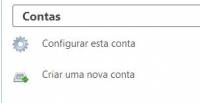
- Na nova janela, insira seus dados e clique em Continuar.
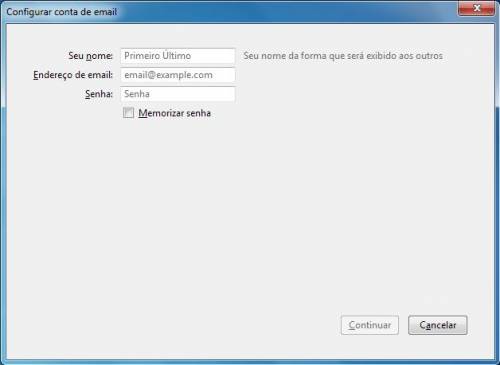
- Espere o Thunderbird testar as conexões. Aparecerá a seguinte janela. Clique em Criar conta.
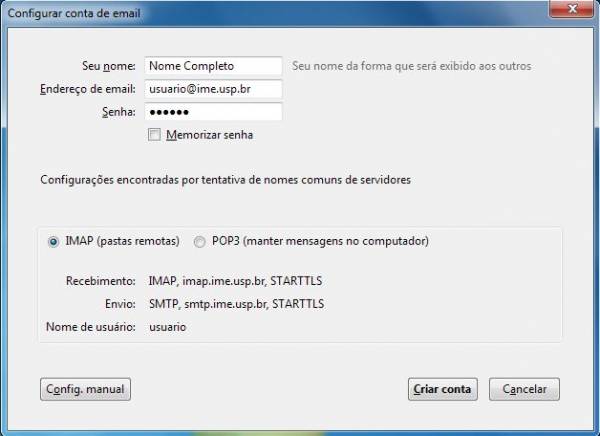
- Uma nova janela aparecerá pedindo autorização para aceitar o certificado de nossos servidores. Confirme se a caixa Salvar esta exceção permanentemente está selecionada e clique em Confirmar exceção de segurança.

- Caso as configurações automáticas não funcione tente o seguinte:
- Volte ao passo 5. mas não aguarde as configurações automáticas. Clique em Config. Manual.
- Na nova tela, insira os dados conforme a imagem. Escreva exatamente como na imagem.
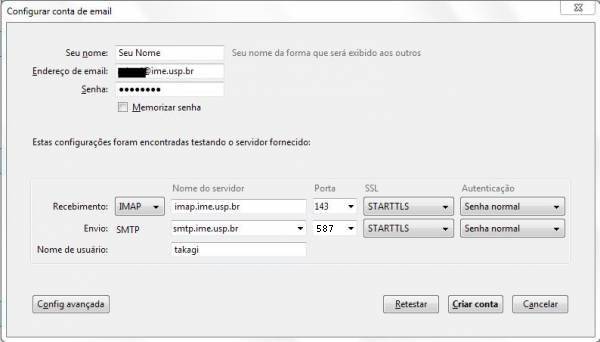
- Agora basta aguardar que o Thunderbird irá baixar suas mensagens.
tutoriais/configurando_o_thunderbird.1335539069.txt.gz · Last modified: 2019-03-15 10:03 (external edit)
